В нашем Telegram-чате часто задают различные вопросы, как сделать то или иное на Android. На наиболее частые вопросы мы стараемся отвечать на нашем сайте, готовя отдельные статьи с развернутыми ответами. В этот раз мы поговорим о том, как правильно закрывать приложения на Android. При всей кажущейся простоте этого действия этот вопрос все равно остается достаточно популярным.
Возможно, дело в том, что есть несколько способов закрыть приложение, а еще многие думают, что закрыли его, но на самом деле этого не сделали. Поэтому давайте разбираться в том, что надо сделать и как это делается правильно.

Закрывать или не закрывать? Вот в чем вопрос.
Нужно ли закрывать приложения на Android
Вопрос целесообразности закрытия приложений на Android всегда вызывал немало споров и особенно в отношении требовательных приложений. Дело в том, что не все пользователи знают, что если они нажали кнопку Home и попали на главный экран, приложение все равно, скорее всего, продолжает работать в фоновом режиме. Если речь идет о мессенджере, адресной книге или калькуляторе, то переживать не стоит, но есть и другие варианты.
МЕНЮ НЕДАВНИХ ПРИЛОЖЕНИЙ НА ЛЮБОМ ANDROID TV БОКСЕ!
Некоторые приложения в фоновом режиме могут не просто сажать батарею, но и выжирать трафик или даже отправлять на сервер данные, которыми вы не хотели бы делиться. Я сейчас не говорю о вирусах, которым были посвящены отдельные статьи. Я имею в виду отправку вашего местоположения в режиме реального времени или что-то вроде этого, то есть полностью законные действия.
На компьютере все просто — нажал крестик (или command+Q на MacOS) и приложение закрылось, но на Android и iOS они просто переходят в ждущий режим при возврате на главный экран, и с этим надо бороться.

На компе все проще. Нажал крестик-закрыл приложение.
Как закрыть приложение на Android
Процесс полного закрытия приложений иногда еще называют ”выбиванием из памяти”, так как само приложение, вися в фоне, занимает ее небольшой объем. Минусом такого выбивания будет то, что приложение придется заново запускать и просматривать все заставки, если они есть, но иногда это просто необходимо и есть несколько способов сделать это правильно.
Самый простой способ закрыть приложение на Android
Самым простым способом выбивания приложения из памяти является нажатие на кнопку многозадачности, которая находится в нижней части экрана, рядом с кнопкой возврата на главный экран и кнопкой ”назад”. Далее перед вами откроются все приложения в виде карточек. Разные производители в своих оболочках предлагают разный вид такого отображения, но суть от этого не меняется.
Android TV: ВСЕ, что нужно знать | На примере телевизора Xiaomi
Половина всех Android-смартфонов в мире в опасности. Что случилось?
После того, как они откроются, вы сможет увидеть все приложения, которые у вас не закрыты, а свернуты. Полностью закрыть их можно или нажатием на крестик в углу карточки (иногда вместо него отображается мусорная корзина), или свайпом в сторону или вверх, в отличии от того, как они расположены.

В моем случае можно пользоваться свайпами и кнопкой «корзины».
Если у вас нет кнопок навигации в нижней части экрана, то у вас управление жестами, и с большой долей вероятности меню приложений вызывается свайпом. Надо провести пальцем от нижней части экрана и не надолго задержать его.
На некоторых смартфонах такой свайп сначала открывает меню приложений, а потом уже переходит в список всех приложений. Если вы не можете найти, как это сделать, поищите в меню настроек (можно поиском) раздел ”Управление жестами” или вроде того. Там будет подробно описано, какой свайп за что отвечает. А еще это показывается при первоначальной настройке телефона.
Как закрыть приложение через настройки
Еще одним способом закрыть приложение является доступ через настройки. Он даст куда больше возможностей управления. Там вы сможете даже удалить приложение, ограничить его работу в разных режимах и посмотреть, сколько памяти в телефоне оно занимает.
Если вы выберете этот путь, то вам надо будет открыть настройки телефона, выбрать раздел ”Приложения”, дальше снова выбрать ”Приложения” (или перейдите на вкладку ”все”, если уже открылся список), после чего посмотреть, что у вас вообще есть, и перейти в настройки нужного приложения. Там будет вся подробная информация о нем, а так же кнопки ”Остановить” и ”Удалить”. Выбираете то, что вам нужно, подтверждаете действие и готово.

Так можно остановить или удалить приложение через настройки.
Если какая-то кнопка неактивная, то это означает, что приложение запрещает это действие. Возможно, оно системное и просто так его нельзя остановить и тем более удалить.
Оптимизация Android
Есть еще один способ, который завершит некоторые приложения, улучшит работу системы, но не потребует от вас никаких дополнительных действий. Он называется оптимизация и тоже находится в настройках телефона, являясь штатной утилитой Android.
Откройте настройки телефона и найдите пункт ”Оптимизация”. Проще всего сделать это поиском по настройкам. В верхней части меню. Когда вы откроете этот раздел, вам будет предложено определиться с тем, чего вы хотите.
Вы можете просто изучить статистику или нажать на кнопку ”Оптимизировать” и система сама остановит лишние процессы, высвободив для вас не только ресурсы, но и дополнительное время автономной работы. В моем примере это лишний час использования.

Вроде ничего не сделал, а плюс час к автономности.
Все, что вас интересует, можно узнать в нашем Telegram-чате. Просто задавайте вопросы и вам обязательно ответят — у нас большое сообщество. А на самые частые вопросы мы ответим на нашем сайте.
Стоит ли останавливать приложения на Android
Тут каждый должен решить для себя сам, стоит ли ему останавливать приложения на Android. Для себя я уже на автомате выработал цепочку действий. Когда я запускаю приложение, которым пользуюсь раз в месяц, я его всегда закрываю. Если я пользовался картами, то тоже стараюсь это сделать. Но когда дело доходит до мессенджеров, то я оставляю их в свернутом режиме.
Так же я поступаю и с другими приложениями, которые не особо требовательны к телефону, но я постоянно ими пользуюсь. Планировщики задач, напоминания, мессенджеры, календари, звонилка (само собой) и другие подобные приложения висят у меня в фоне, так как просто нет смысла тратить время на их закрытие, а через 20 минут ждать лишние несколько секунд, пока они запустятся.

Теги
- Компания Google
- Операционная система Android
Источник: androidinsider.ru
Как остановить фоновые приложения на Android TV?

Хитрость: нажмите и удерживайте кнопку питания на пульте вашего устройства. Вы должны держать это, как это в течение по крайней мере 5 секунд. Это приведет к полному выключению телевизора, включая все приложения. Подождите несколько секунд и снова включите устройство.
Как закрыть фоновые приложения на телевизоре Samsung?
- Способствует снятию отёков, мышечного напряжения и усталости
- Способствует избавлению от дискомфорта в суставах и мышцах
- Заменяет полноценный сеанс массажа
Есть 2 способа завершить работу с ТВприложением: При взаимодействии с пользователем, когда пользователь удерживает нажатой клавишу «Назад/Выход» на пульте дистанционного управления. Если зажать клавишу «Назад/Выход», приложение закроется. Не регистрируйте клавишу «Возврат/Выход» и удерживайте клавишу нажатой.
Как я могу скрыть приложения на своем Android без приложения?
- Способствует снятию отёков, мышечного напряжения и усталости
- Способствует избавлению от дискомфорта в суставах и мышцах
- Заменяет полноценный сеанс массажа
5 лучших способов скрыть приложения на Android, не отключая их
- Используйте стоковый лаунчер. Телефоны таких брендов, как Samsung, OnePlus и Redmi, предлагают встроенную функцию скрытия приложений с помощью их панели запуска. …
- Используйте сторонние лаунчеры. …
- Измените имя и значок приложения. …
- Переименуйте папку. …
- Используйте многопользовательский режим.
7 февраля. 2020 г.
Какое приложение может скрывать приложения?
Apex Launcher — еще одно отличное приложение, которое предлагает возможность скрыть приложения Android с устройства. Вам не нужно выбирать его платную версию, чтобы получить доступ к его функции. Загрузите и установите Apex Launcher из магазина Google Play.
Как принудительно закрыть приложение?
- Способствует снятию отёков, мышечного напряжения и усталости
- Способствует избавлению от дискомфорта в суставах и мышцах
- Заменяет полноценный сеанс массажа
Если вы не видите никаких предупреждений или приложение кажется слишком упрямым, вы можете закрыть его вручную, выполнив следующие действия:
- Откройте приложение «Настройки».
- Выберите приложения. …
- Коснитесь вкладки «Выполнение», чтобы увидеть только активные или работающие приложения. …
- Выберите приложение, которое вызывает у вас беспокойство. …
- Коснитесь кнопки «Стоп» или «Принудительная остановка».
Как перезапустить Android TV?
Как перезагрузить (сбросить) Android TV™?
- Направьте пульт дистанционного управления на светодиод подсветки или светодиод состояния, а затем нажмите и удерживайте кнопку ПИТАНИЕ на пульте дистанционного управления в течение примерно 5 секунд или до тех пор, пока не появится сообщение о выключении питания. …
- Телевизор должен автоматически перезагрузиться. …
- Операция сброса настроек телевизора завершена.
Как очистить кеш на моем Samsung Smart TV 2020 года?
Вот что вам нужно сделать:
- Включите телевизор Samsung.
- Нажмите кнопку «Домой» на пульте дистанционного управления.
- Открытая конфигурация.
- Выберите Приложения.
- Открытые системные приложения.
- Выберите приложение, кеш которого вы хотите очистить.
- Выберите «Очистить кеш».
- Подтвердите, нажав OK.
пссст: Есть ли приложение GPS для Android?
Как закрыть приложения на моем Samsung?
Некоторые из этих шагов работают только на Android 9 и более поздних версиях.
…
закрыть приложения
- Закрытие приложения: смахните снизу вверх, удерживайте, затем отпустите. …
- Закройте все приложения: проведите пальцем снизу вверх, удерживайте, затем отпустите.
Как перезапустить приложения на телевизоре Samsung?
Нажмите и удерживайте кнопку питания на пульте, пока компьютер не выключится и не перезагрузится, или отключите телевизор от сети (выключите питание), подождите одну минуту и снова подключите его. Если с приложением попрежнему возникают проблемы, удалите его и переустановите.
Как удалить предустановленные приложения на моем Samsung Smart TV?
Тем не менее, есть способ управлять приложениями на телевизорах Samsung Smart TV и удалять их. Вы можете удалить это приложение из Smart Hub. Просто выделите это приложение, например, Netflix. Затем нажмите на нижнюю часть навигационного кольца и выберите «Удалить».
Должны ли приложения работать в фоновом режиме?
Существует множество телефонных сервисов, которые постоянно работают в фоновом режиме, а также некоторые стандартные приложения. Для некоторых сторонних приложений может потребоваться постоянная работа в фоновом режиме. Это в основном зависит от ОС Android и объема оперативной памяти на вашем устройстве, вы не можете указать, чтобы приложение оставалось постоянно.
Как узнать, какие приложения работают в фоновом режиме на моем телефоне?
Затем перейдите в «Настройки» > «Параметры разработчика» > «Процессы» (или «Настройки» > «Система» > «Параметры разработчика» > «Запущенные службы»). Здесь вы можете увидеть, какие процессы запущены, используемую и доступную оперативную память и какие приложения ее используют.
пссст: Как создать документ Word на Android?
Как узнать, какие приложения работают в фоновом режиме?
Процесс просмотра того, какие приложения Android в настоящее время работают в фоновом режиме, включает следующие шаги:
- Зайдите в «Настройки» вашего Android
- Перейти вниз. …
- Прокрутите вниз до заголовка «Номер сборки».
- Нажмите на заголовок «Номер сборки» семь раз — «Написать содержимое».
- Коснитесь кнопки «Назад».
- Нажмите «Параметры разработчика».
- Нажмите «Запущенные службы».
Источник: yabloko-android.ru
Закрытие вкладок в браузере на устройстве с Android
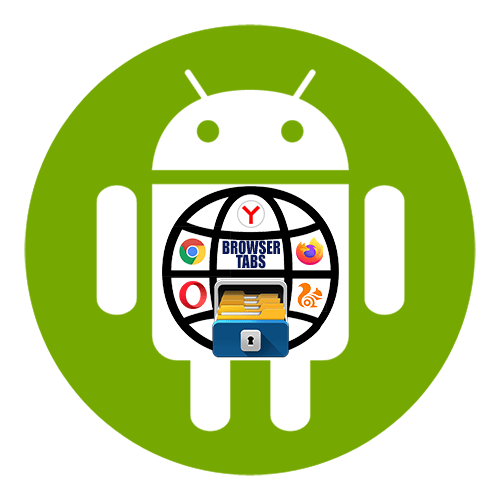
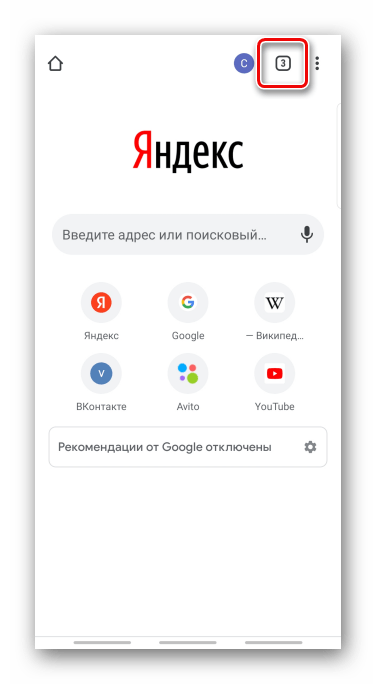
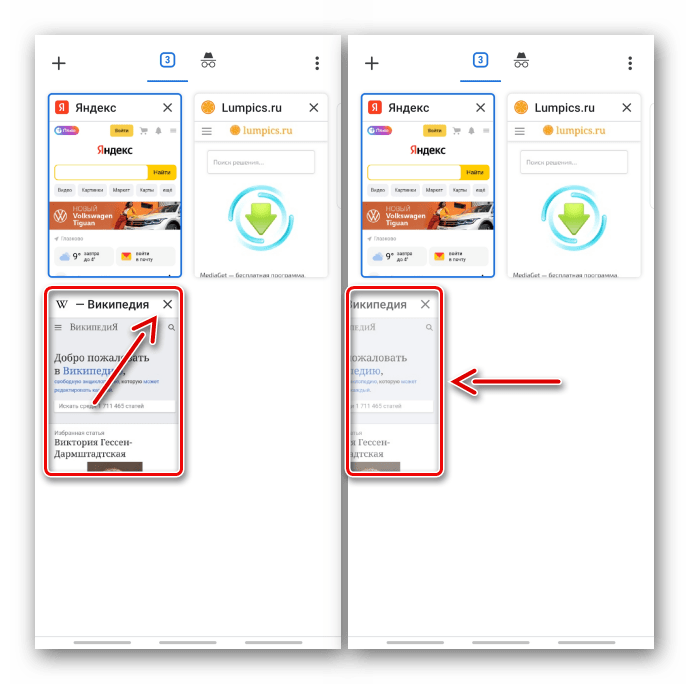
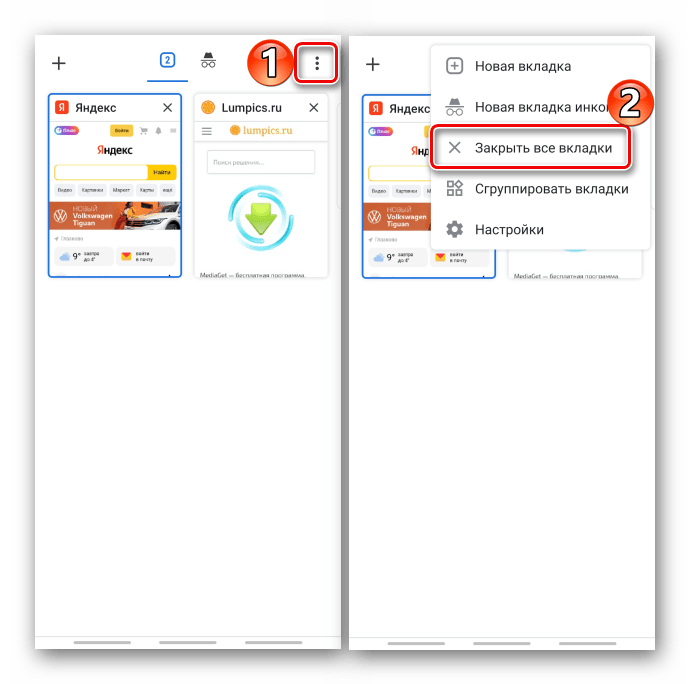
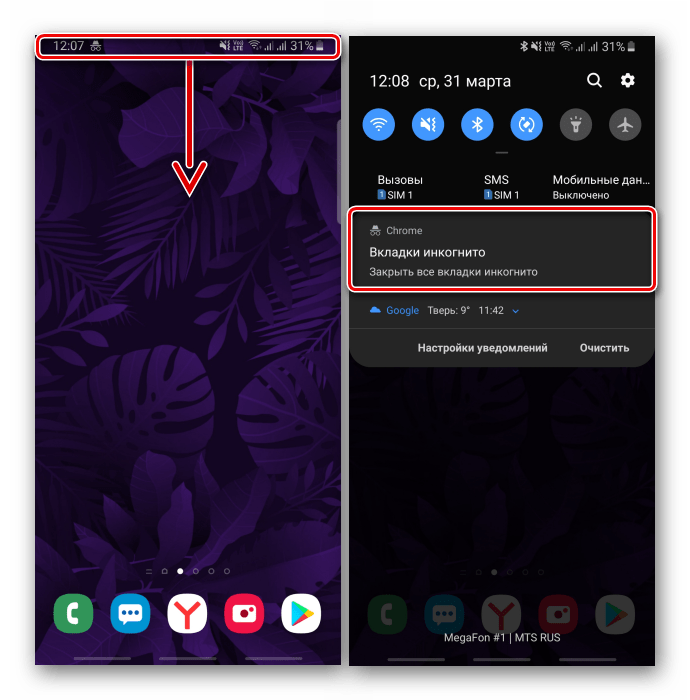

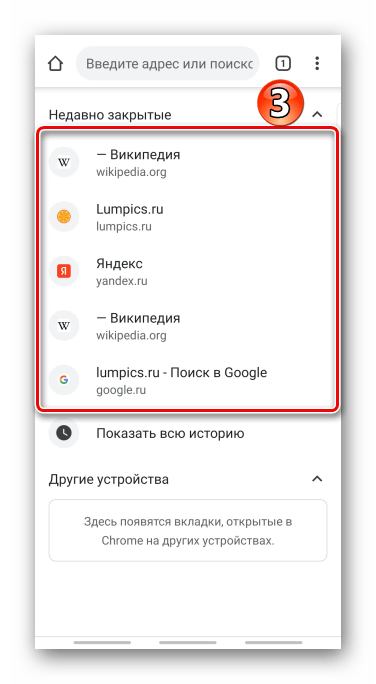
и открываем их заново.
Вариант 2: Яндекс.Браузер
- В окне веб-обозревателя нажимаем значок в виде квадрата с цифрой на панели внизу. Если панели нет, прокручиваем страницу вверх или вниз, чтобы она появилась.
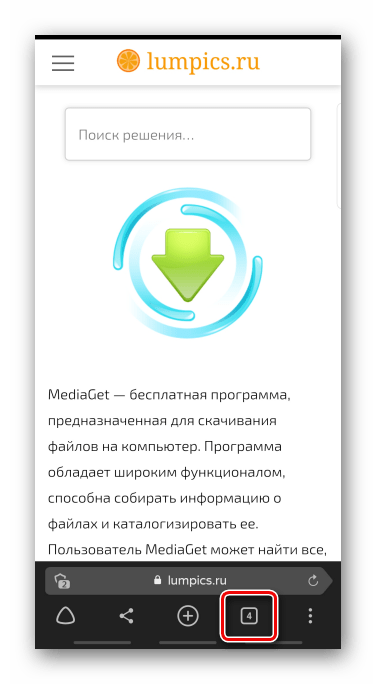 На главном экране Yandex.Browser ищем значок в поисковой строке.
На главном экране Yandex.Browser ищем значок в поисковой строке. 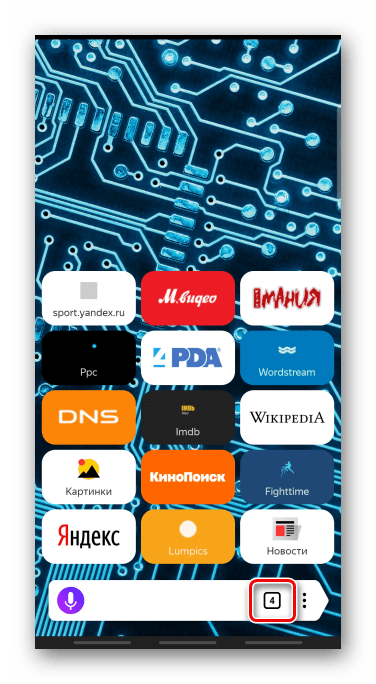
- Чтобы закрыть определенную страницу, нажимаем крестик или делаем свайп по ней в сторону.
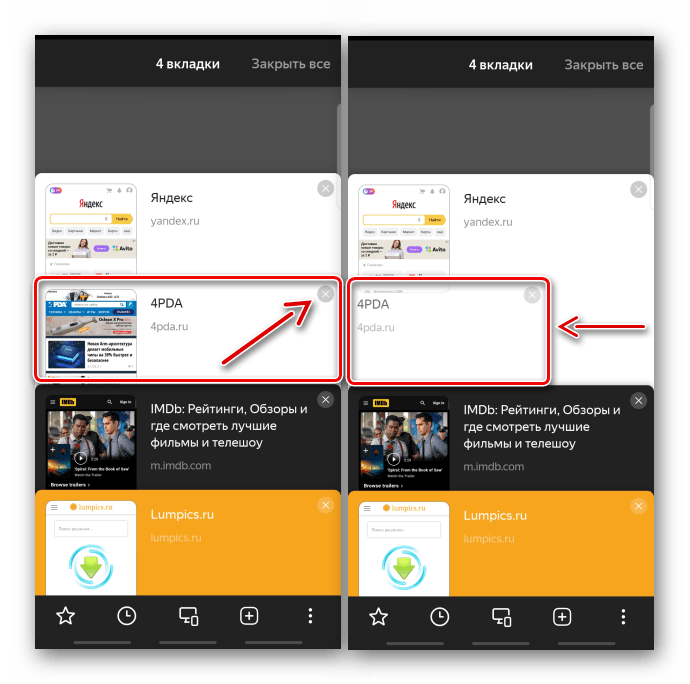
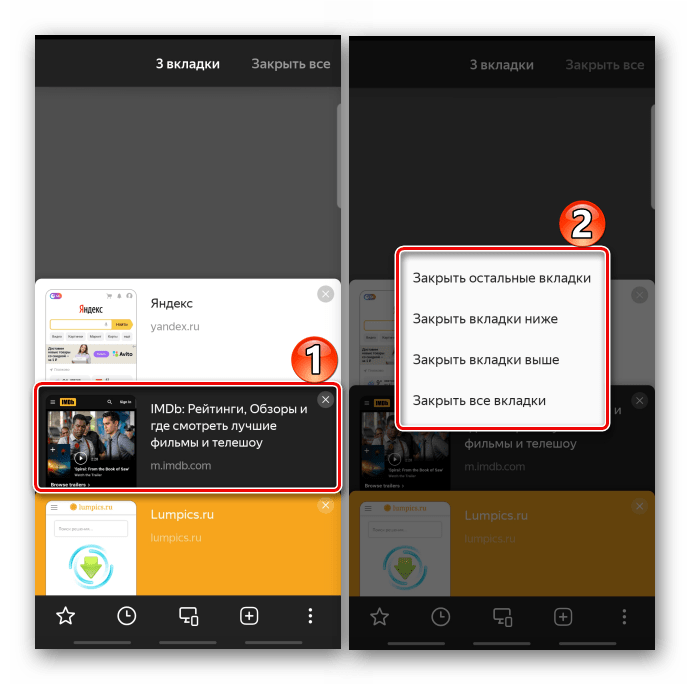
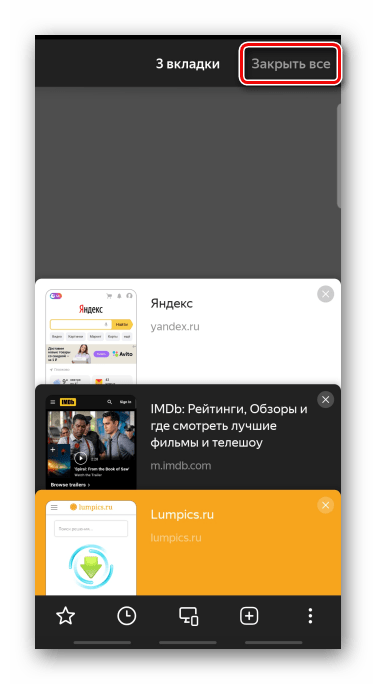 Либо открываем «Настройки»,
Либо открываем «Настройки», 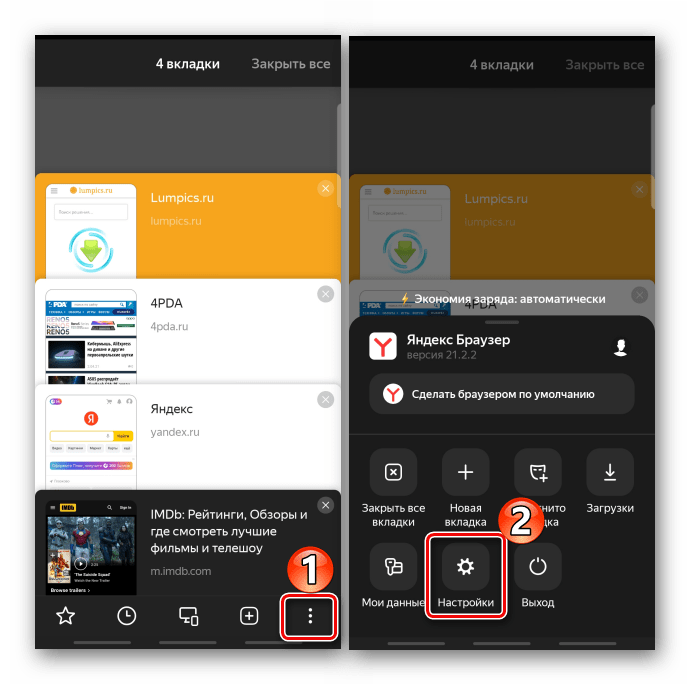
в блоке «Конфиденциальность» жмем «Очистить данные», отмечаем нужный пункт и подтверждаем действие. Страницы «Инкогнито» здесь хранятся вместе с обычными и закрываются так же. 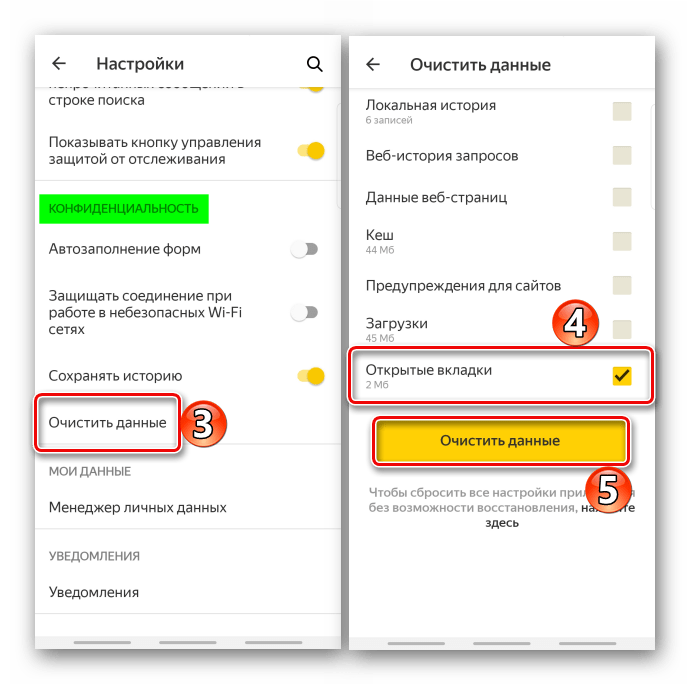
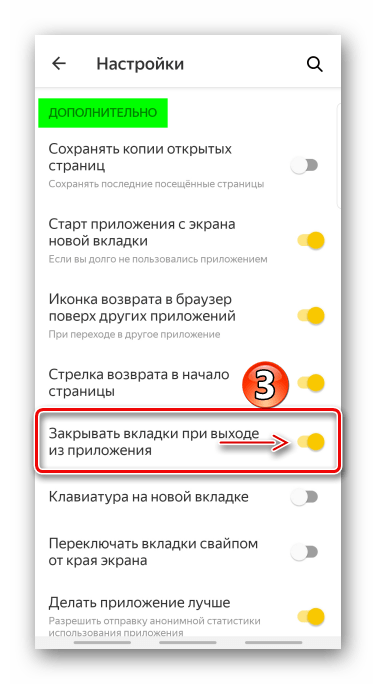
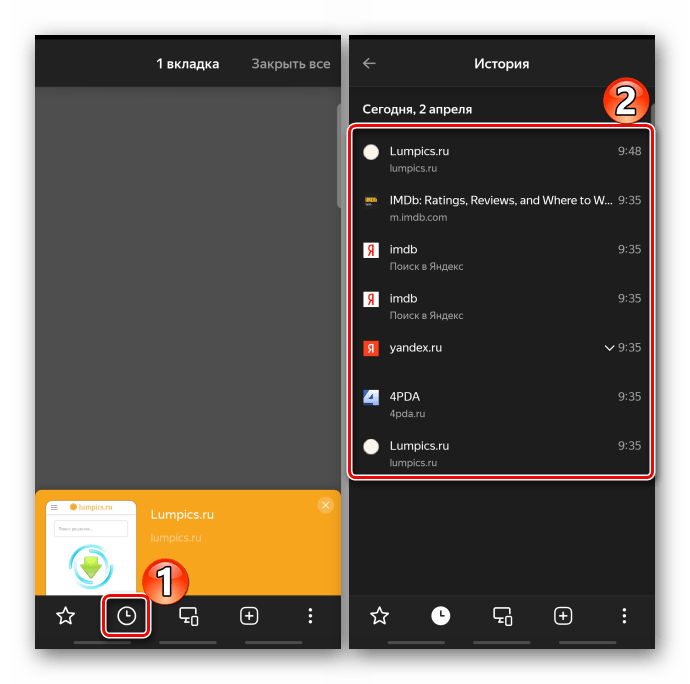
Вариант 3: Firefox Mozilla
- Запускаем веб-обозреватель, тапаем иконку в виде квадрата с цифрой,
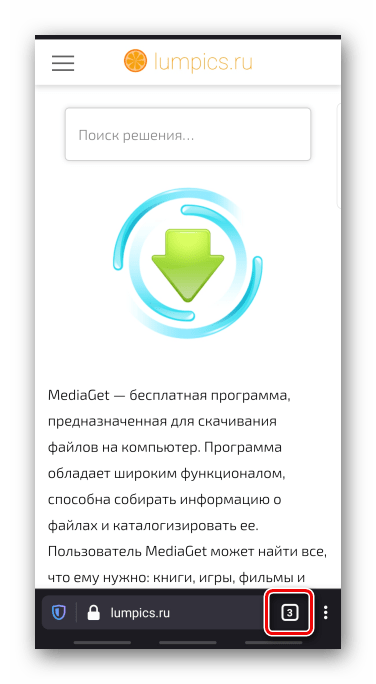 среди открытых страниц находим нужную и с помощью крестика или свайпа в сторону закрываем ее.
среди открытых страниц находим нужную и с помощью крестика или свайпа в сторону закрываем ее. 
- Чтобы оставить только интересующие нас сайты, тапаем «Выбрать вкладки», отмечаем лишние,
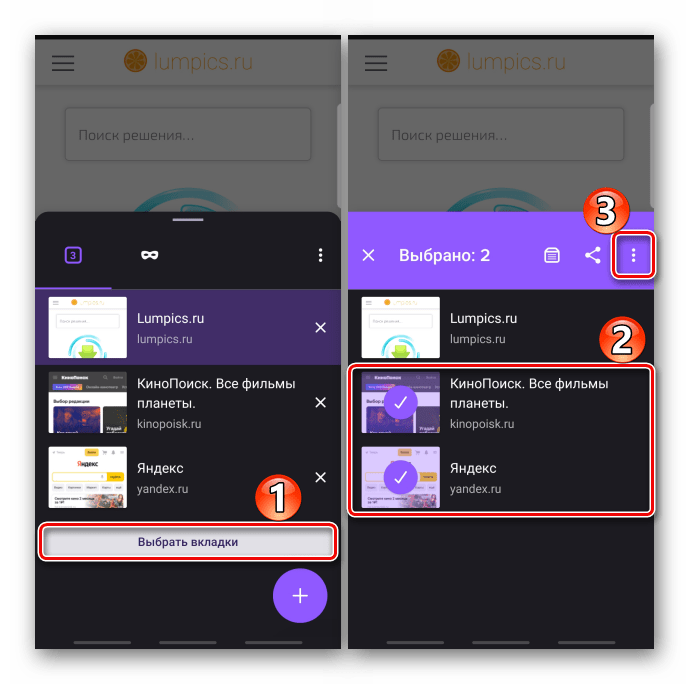 открываем «Меню» и нажимаем «Закрыть».
открываем «Меню» и нажимаем «Закрыть». 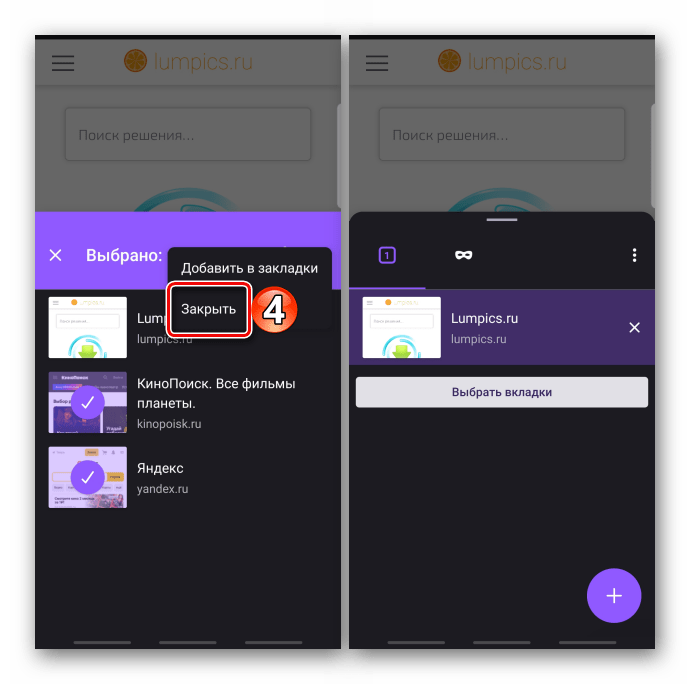
- Для удаления всех вкладок открываем «Меню» и жмем нужный пункт. Страницы, открытые в «Режиме инкогнито», хранятся отдельно, но закрываются таким же образом.
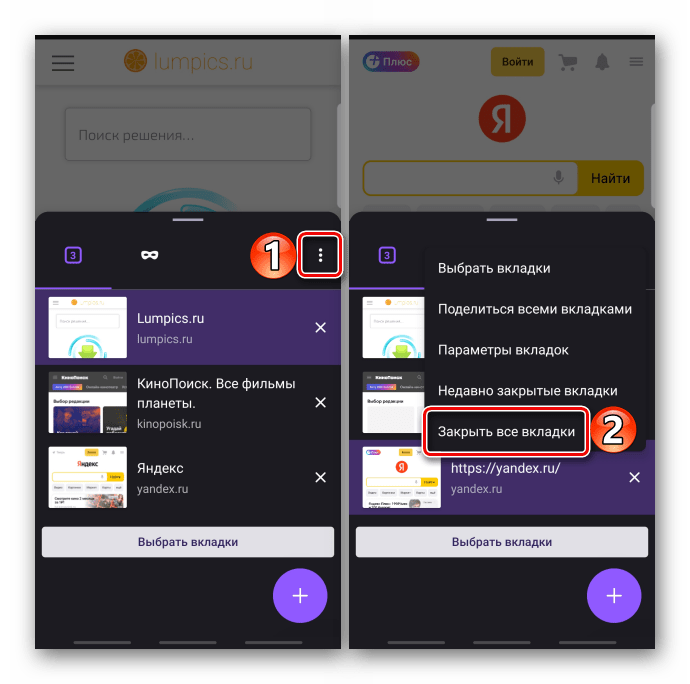
- Как и Яндекс.Браузер, Firefox может автоматически закрывать веб-страницы, но не сразу, а через определенный время. Чтобы настроить опцию, открываем «Меню», выбираем «Параметры вкладок»
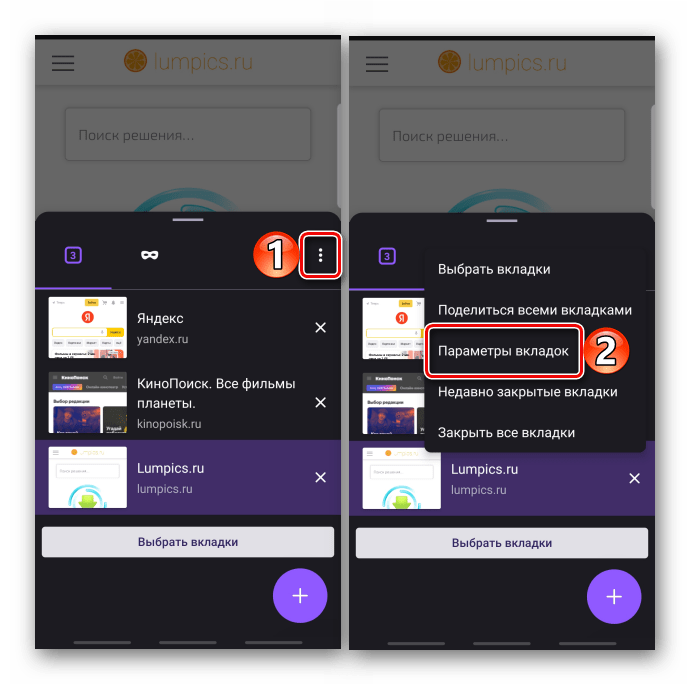 и в соответствующем блоке выбираем подходящий период.
и в соответствующем блоке выбираем подходящий период. 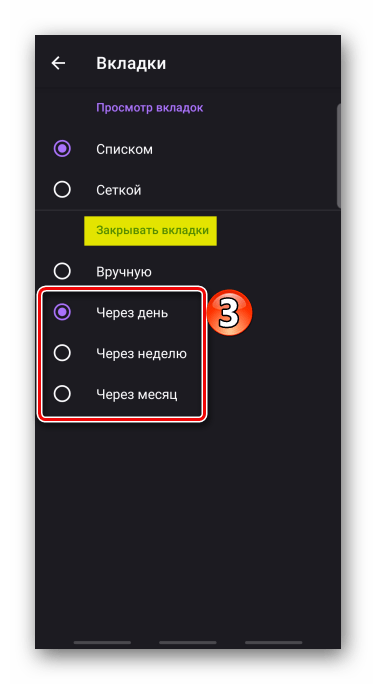
- Чтобы восстановить случайно удаленные страницы, в «Меню» выбираем «Недавно закрытые»
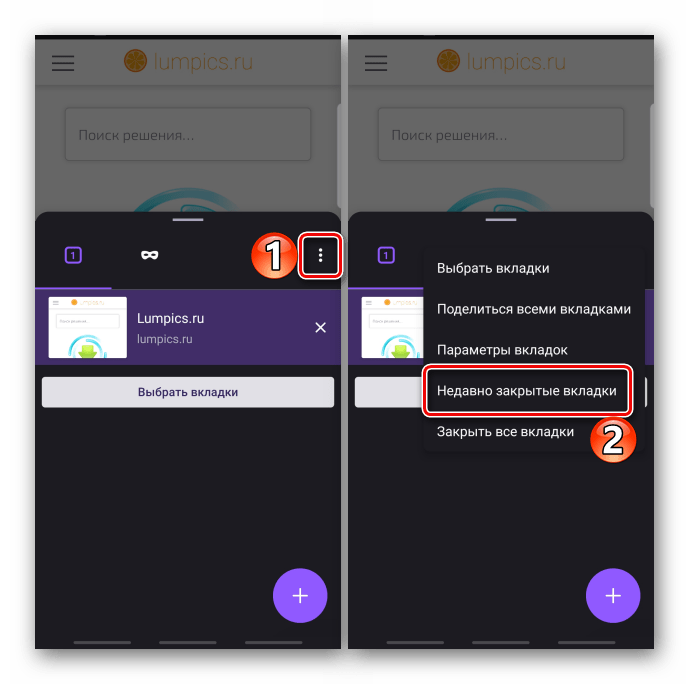 и по очереди нажимаем на те, которые нас интересуют.
и по очереди нажимаем на те, которые нас интересуют. 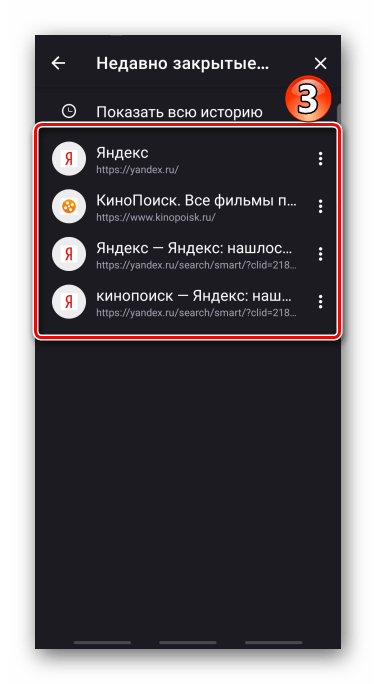
Вариант 4: Opera
- Нажимаем на иконку с цифрой на панели внизу,
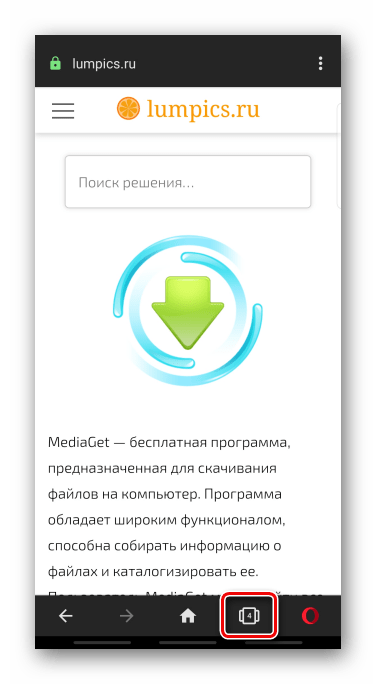 прокручиваем вбок до нужной плитки и закрываем ее, нажав на крестик, или просто смахиваем вверх.
прокручиваем вбок до нужной плитки и закрываем ее, нажав на крестик, или просто смахиваем вверх. 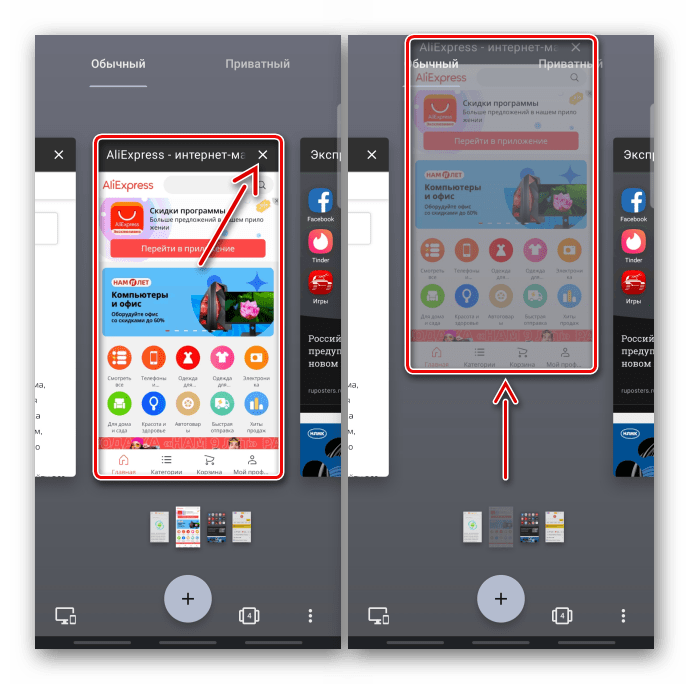
- Чтобы в Opera закрыть все открытые сайты, тапаем иконку с тремя точками в правом нижнем углу и выбираем соответствующий пункт. Аналогичным способом закрываем приватные веб-страницы.
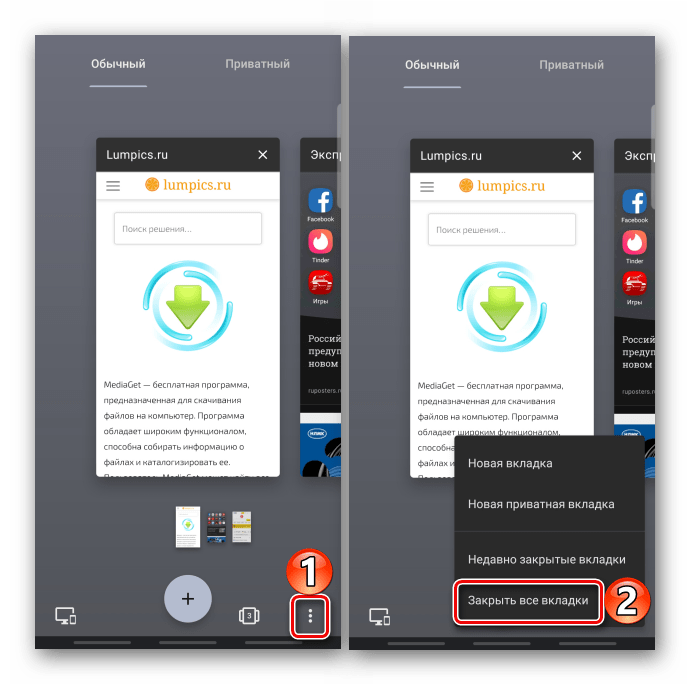
- Чтобы восстановить случайно закрытые страницы, в «Меню» тапаем «Недавно закрытые»
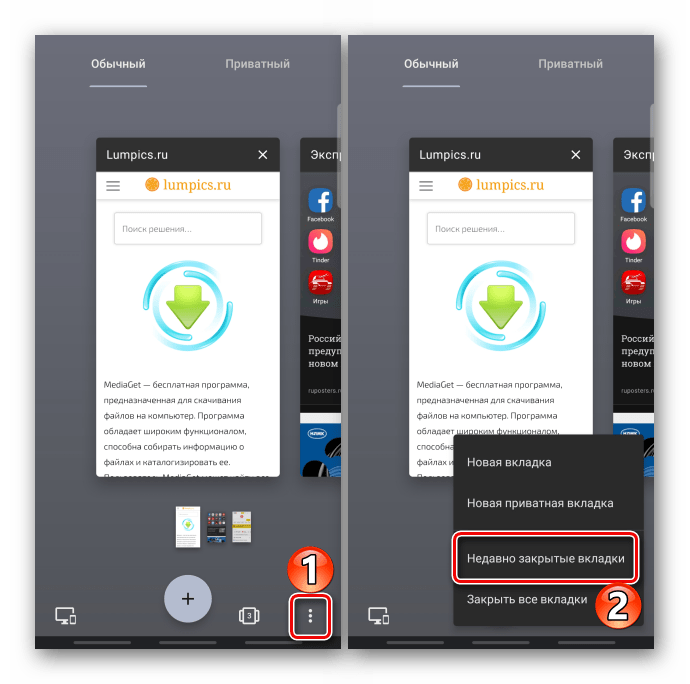 и в списке выбираем нужные.
и в списке выбираем нужные. 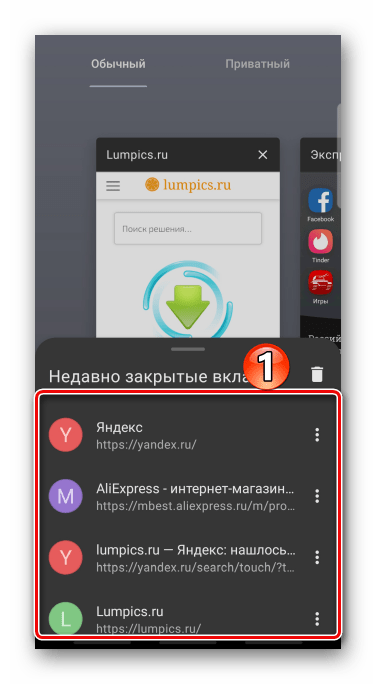
Вариант 5: UC Browser
- Переходим в блок с открытыми интернет-страницами, нажав соответствующую иконку на панели инструментов,
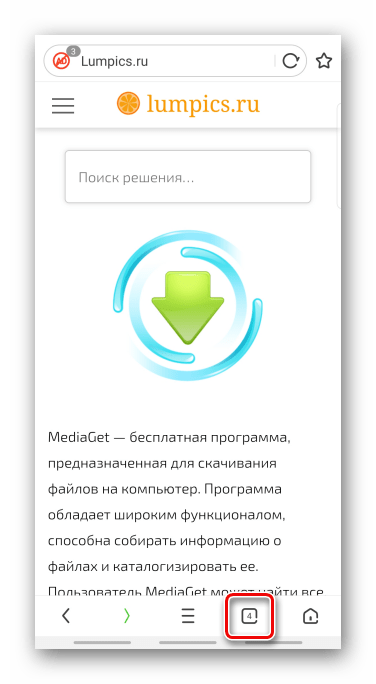 тапаем на крестик либо пальцем отбрасываем ее вверх.
тапаем на крестик либо пальцем отбрасываем ее вверх. 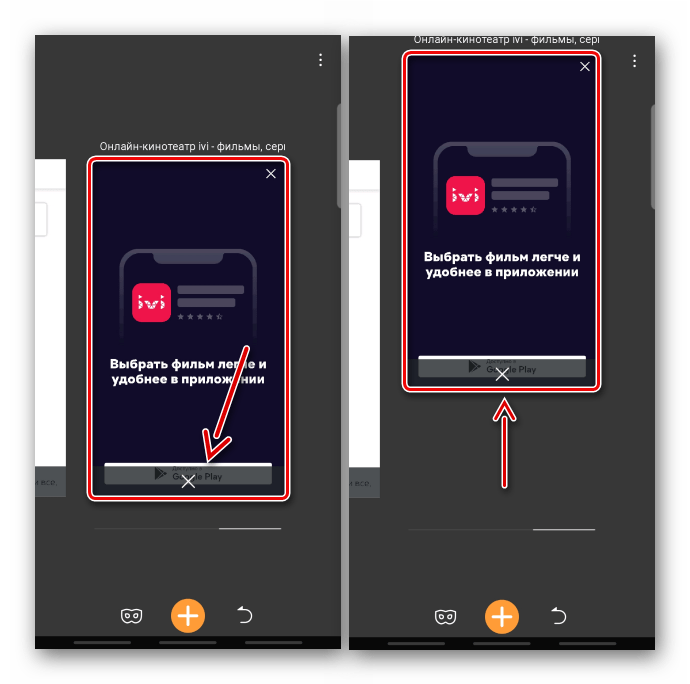
- Чтобы в UC Browser удалить все страницы жмем иконку в виде трех точек и выбираем «Закрыть все».
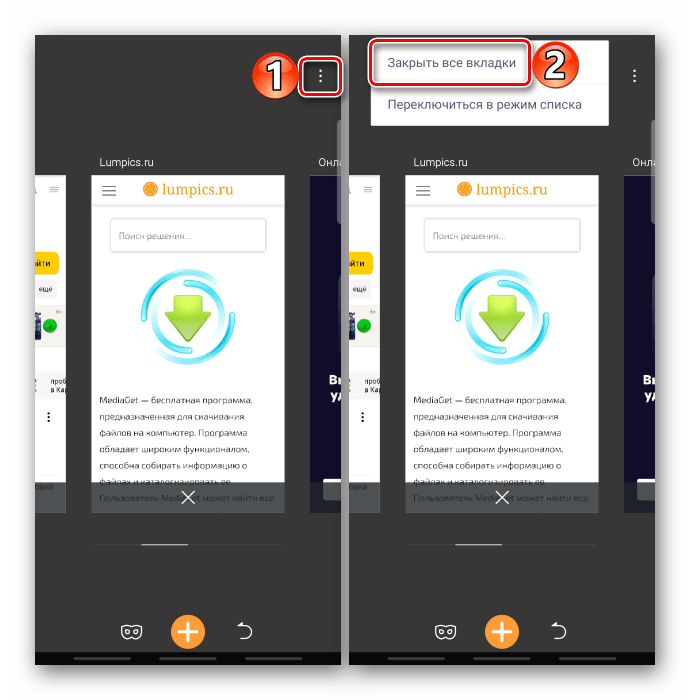 Либо удерживаем любую из них, а когда они сложатся стопкой, смахиваем ее вверх. Те же способы удаления применимы и к интернет-страницам, открытым в «Режиме инкогнито».
Либо удерживаем любую из них, а когда они сложатся стопкой, смахиваем ее вверх. Те же способы удаления применимы и к интернет-страницам, открытым в «Режиме инкогнито». 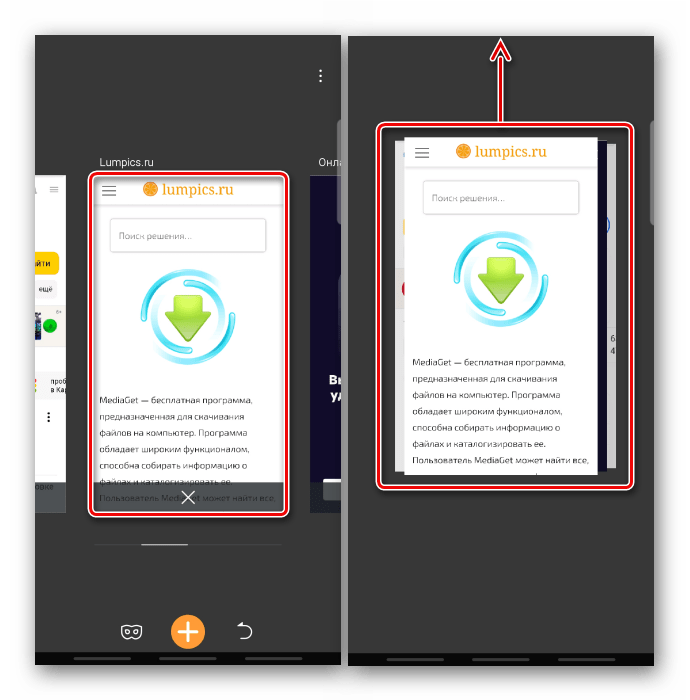
- Если вкладки отображаются в режиме списка, закрывать их можно только по одной.
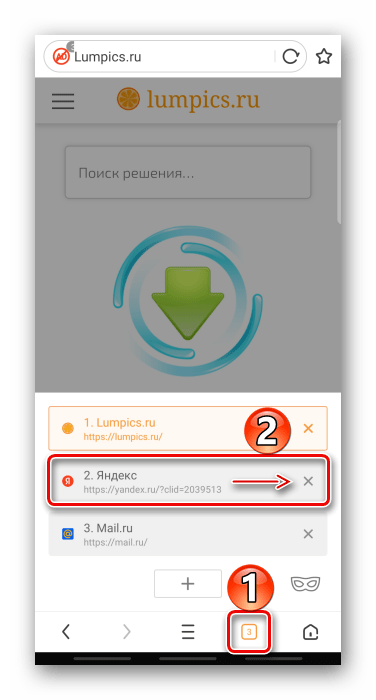 Чтобы поменять тип отображения, открываем «Меню», затем «Настройки»,
Чтобы поменять тип отображения, открываем «Меню», затем «Настройки»,  переходим в раздел «Настройки просмотра», жмем «Вид вкладок» и выбираем «Миниатюры».
переходим в раздел «Настройки просмотра», жмем «Вид вкладок» и выбираем «Миниатюры». 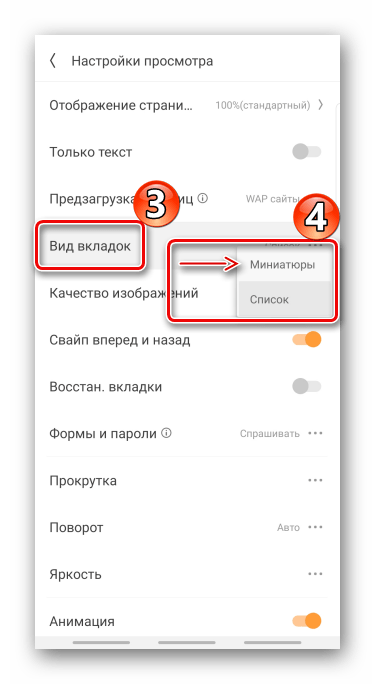
- Для возвращения удаленных вкладок снова заходим в «Меню», затем «История»
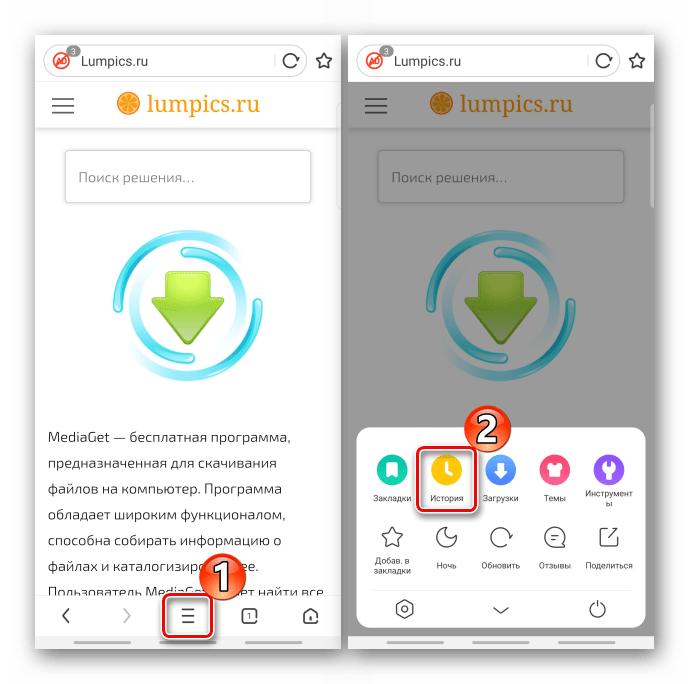 и в блоке «Веб-сайт» восстанавливаем доступ к нужным страницам.
и в блоке «Веб-сайт» восстанавливаем доступ к нужным страницам. 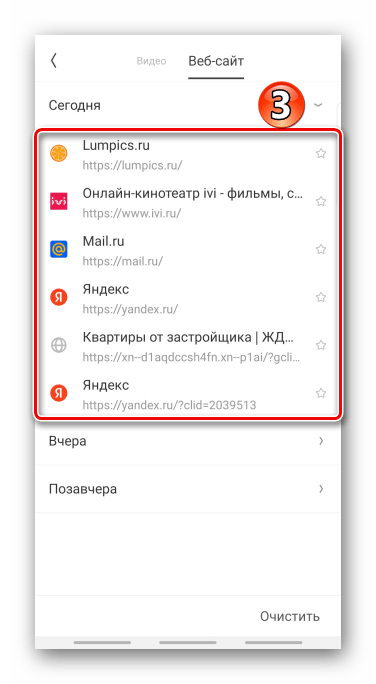
Источник: lumpics.ru